![Как исправить функцию будильника Apple iPhone XS Max, которая не работает должным образом, телефон не будет срабатывать в установленное время / дату [Руководство по устранению неполадок] 1 Как исправить функцию будильника Apple iPhone XS Max, которая не работает должным образом, телефон не будет срабатывать в установленное время / дату [Руководство по устранению неполадок] 1](/wp-content/uploads/2018/8/kak-ispravit-vizualnuju-golosovuju-pochtu-kotoraja_1.png)
Как следует из названия, визуальная голосовая почта относится к голосовой почте прямого доступа с визуальным интерфейсом, который представляет список сообщений для воспроизведения. С помощью визуальной голосовой почты вы можете просто просмотреть все свои сообщения, получить визуальную сводку о том, кто звонил и когда был сделан этот звонок, и выбрать, какое сообщение прослушать прямо на экране вашего iPhone. В зависимости от вашего плана голосовой почты или подписки, вы можете воспользоваться некоторыми дополнительными функциями голосовой почты и службами голосовых сообщений. Плата за передачу данных, применяемая при использовании визуальной голосовой почты, обычно включается в ваш постоплатный план и может варьироваться в зависимости от вашего оператора.
Чтобы начать использовать визуальную голосовую почту на вашем iPhone XS, вам нужно сначала настроить его. Visual Voicemail работает на iPhone 6s и более поздних моделях iPhone с платформой iOS 10, поэтому должна поддерживаться и доступна на новом iPhone XS. Если вы столкнетесь с какими-то проблемами и обнаружите, что визуальная голосовая почта не работает должным образом на вашем новом iPhone XS после недавнего обновления iOS 12.1, то эта публикация может помочь вам решить проблему. Читайте дальше, чтобы узнать, что делать, если визуальная голосовая почта iPhone XS внезапно перестает работать после установки новой версии iOS на телефон.
Прежде чем мы перейдем к устранению неполадок, если вы ищете решение другой проблемы, обязательно перейдите на нашу страницу устранения неполадок, поскольку мы уже решили некоторые из наиболее распространенных проблем, о которых сообщили наши читатели. Найдите проблемы, схожие с вашими, и используйте предложенные нами решения. Если после этого вам по-прежнему нужна наша помощь, свяжитесь с нами, заполнив нашу анкету по вопросам iPhone.
Как устранить неполадки iPhone XS с помощью визуальной голосовой почты, которая не работает
Перед устранением неполадок убедитесь, что на вашем iPhone XS правильно настроена визуальная голосовая почта. Также проверьте ваш iPhone, если он получает сильный сотовый сигнал, поскольку визуальная голосовая почта нуждается в сильном и стабильном сотовом сигнале, чтобы работать как задумано. Без сигнала ваш iPhone не сможет синхронизироваться с сервером голосовой почты, размещенным вашим оператором беспроводной связи. Если ваш телефон не получает хороший сигнал, то сначала вам нужно решить проблемы с сигналом или сетью. Если сигнал не является проблемой, тогда попробуйте любое из этих последующих решений, чтобы исключить ошибки, связанные с программным обеспечением, которые могли помешать правильной работе визуальной голосовой почты на вашем iPhone XS.
Первое решение: включить и выключить режим полета.
Выполнение трюка в режиме полета доказало свою эффективность с точки зрения решения проблем, связанных с сетью, включая проблемы, связанные с сетевыми услугами, такими как визуальная голосовая почта. Оказалось, что сетевые ошибки часто исправляются путем перезапуска сетевых служб телефона, и один из способов сделать это — включить и выключить режим полета в ближайшее время. Если вы хотите попробовать, вот как это делается:
- Перейдите в меню «Настройки» -> «Режим полета».
- Переключите переключатель режима полета, чтобы выключить.
- Перезагрузка / программный сброс вашего iPhone.
- Вернитесь в меню Настройки-> Режим полета.
- Затем переключите переключатель, чтобы снова включить режим полета.
Подождите, пока ваш телефон восстановит сетевые подключения (сотовая связь и Wi-Fi). После подключения попробуйте позвонить на свой iPhone XS с помощью другого телефона и посмотреть, работает ли визуальная голосовая почта.
Второе решение: выключите и снова включите услуги сотовой связи.
Опять же, визуальная голосовая почта требует сильной сотовой связи. Чтобы исключить случайные проблемы с сетью, влияющие на услуги сотовой связи на вашем iPhone XS, которые в конечном итоге вызвали проблемы с визуальной голосовой почтой, попробуйте отключить сотовые службы и снова включить их. Вот как это делается:
- Нажмите, чтобы открыть настройки на главном экране.
- Нажмите на «Сотовая связь», затем перейдите к «Сотовым данным».
- Переключите переключатель рядом с Cellular Data, чтобы включить функцию.
- Прокрутите вниз пункты меню, чтобы включить сотовые данные для ваших приложений.
Если сотовые данные уже включены, переключите переключатель, чтобы отключить его, а затем снова включите.
Это должно обновить сотовую связь вашего телефона, включая визуальную голосовую почту.
Третье решение: установка ожидающих обновлений оператора.
Визуальная голосовая почта — это услуга, предоставляемая оператором, поэтому она обычно поддерживается обновлениями системы или оператора. Но так как проблема началась после обновления системы iPhone или iOS, установка новых обновлений носителя будет вашим следующим вариантом. Операторы обычно предлагают исправления исправлений для решения проблем, связанных с сетевыми услугами, через обновления настроек оператора, поэтому убедитесь, что вы не пропустите ни одного важного обновления на своем телефоне. Вот как проверить наличие новых обновлений на iPhone XS:
- Нажмите «Настройки» на главном экране.
- Выберите General.
- Нажмите О.
Если доступно новое обновление, вы увидите запрос на обновление. Поэтому оставайтесь на этом экране несколько секунд и дождитесь появления сообщения об обновлении. Если оно не отображается, значит, на данный момент обновление настроек оператора недоступно и, следовательно, настройки вашего оператора обновлены.
Четвертое решение: сброс настроек сети.
Проблемы с сетью на iPhone обычно решаются путем сброса настроек сети. Выполнение этого сброса удаляет все ваши текущие конфигурации сети, включая настройки Wi-Fi, Bluetooth, APN и другую соответствующую информацию. Любая ошибка, вызванная неправильной конфигурацией, также будет удалена в процессе. Это не влияет на сохраненные данные в памяти телефона, поэтому вам не нужно заранее создавать резервные копии. Просто не забудьте записать свой пароль Wi-Fi, так как вам нужно будет ввести его снова при повторном подключении. Вот как можно сбросить настройки сети на вашем iPhone XS:
- Нажмите «Настройки» на главном экране.
- Затем нажмите на General.
- Прокрутите вниз и затем нажмите на Сброс.
- Выберите опцию Сброс настроек сети.
- Введите ваш пароль, когда вас попросят продолжить.
- Наконец, нажмите на опцию, чтобы подтвердить сброс настроек сети.
После сброса ваше устройство должно перезагрузиться автоматически. Просто подождите, пока он загрузится, а затем вы можете настроить и повторно подключиться к вашим сетевым службам. Попробуйте и посмотрите, решит ли это проблему с вашей визуальной голосовой почтой.
Пятое решение: восстановите заводские настройки iPhone.
Вы можете выбрать общий сброс или сброс к заводским настройкам, если все остальное не помогло решить проблему, и вы все еще не можете получить визуальную голосовую почту для правильной работы на вашем iPhone XS. Это поможет очистить все сложные системные ошибки, вызванные обновлением, которое в конечном итоге привело к прекращению работы визуальной голосовой почты. Но прежде чем сделать это, сделайте резервную копию всех ваших важных файлов в iCloud или iTunes, чтобы вы могли просто восстановить их позже. После того, как вы все настроите, вы можете сбросить и восстановить заводские настройки iPhone XS с помощью следующих шагов:
- Нажмите «Настройки» на главном экране.
- Затем нажмите на General.
- Прокрутите вниз и затем нажмите на Сброс.
- Выберите опцию «Удалить все содержимое и настройки».
- Введите ваш пароль, когда вас попросят продолжить.
- Наконец, нажмите на опцию, чтобы подтвердить полный сброс системы (возврат к заводским настройкам).
После сброса настройте голосовую почту на своем iPhone XS, как в первый раз.
Другие опции
Изменение или сброс пароля визуальной голосовой почты и установка языка на английский (США) также могут быть рассмотрены среди других настроек, чтобы попробовать, если вы не хотите делать сброс к заводским настройкам.
Чтобы изменить пароль для голосовой почты, просто выполните следующие действия:
- Перейдите в Настройки-> Меню телефона.
- Нажмите на опцию Изменить пароль голосовой почты.
- Введите текущий пароль для голосовой почты.
- Затем нажмите Готово в правом верхнем углу.
- Введите новый пароль голосовой почты, который вы хотите использовать, и нажмите Готово.
- При появлении запроса введите новый пароль голосовой почты еще раз для подтверждения.
- Затем нажмите Готово, чтобы сохранить изменения.
Ваш пароль для голосовой почты теперь изменяется, поэтому вы должны ввести этот новый пароль в следующий раз, когда вас спросят при попытке проверить вашу голосовую почту на вашем iPhone XS.
Чтобы изменить язык, наберите систему голосовой почты, а затем введите пароль при ответе системы. В главном меню перейдите к личным параметрам и перейдите в личный профиль. Выберите опцию «Изменить язык», а затем выберите английский.
Обратите внимание, что числовые коды для доступа к этим пунктам меню различаются у разных операторов
Если вы забыли пароль для голосовой почты, вам следует обратиться к поставщику услуг / оператору сети и попросить помощи в восстановлении пароля.
связаться с нами
Если вам нужна дополнительная помощь по использованию определенных функций и функций смартфона Apple iPhone XS, посетите нашу страницу учебных пособий. Там вы можете найти список с практическими рекомендациями, пошаговые руководства, а также ответы на часто задаваемые вопросы, касающиеся iPhone XS. Если у вас возникли другие проблемы или у вас возникли проблемы при использовании телефона, вы можете связаться с нами через эту форму. Обязательно сообщите нам более подробную информацию о проблеме или проблемах, которые могут возникнуть у вас, и мы будем рады помочь вам в дальнейшем.
Оцените статью!
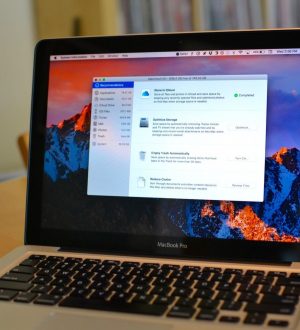

![Как починить Twitter, который перестает работать и продолжает падать на вашем iPhone 7 Plus [Руководство по устранению неполадок]](https://appleb.ru/wp-content/uploads/2020/04/kak-pochinit-twitter-kotoryj-perestaet-rabotat-i_1-300x330.jpg)
Отправляя сообщение, Вы разрешаете сбор и обработку персональных данных. Политика конфиденциальности.